Sokan a letöltött dalokat iPhone csengőhangként használják. Ha szeretné kiemelni az iPhone csengőhangját a többi közül, akkor egyedi csengőhangot hozhat létre az adott partner számára. Például hozzárendelhet egy személyre szabott iPhone csengőhangot a lányához, például "Apu, válaszolj a telefonodra!". Sőt, hallhatja: "Hé édesem!" amikor a házastársad felhívja.
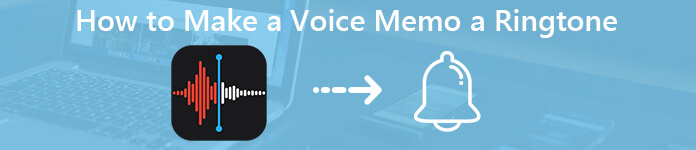
Bármit, megteheted hangjegyzet csengőhanggá alakítása iPhone-on, hogy valami különlegeset kapj. Hozzáadhatsz hangeffektusokat is, és több hangfelvételt egyesíthetsz egy iPhone csengőhanggá. Ez a cikk két különböző módszert mutat be, amellyel hangjegyzetet csengőhanggá alakíthatsz. Csak olvasd el és kövesd a leírtakat.
- Way 1: Hogyan készítsünk hangjegyzetet csengőhangként az iPhone-on [Hagyományos út]
- Way 2: Hogyan konvertálhatunk hangjegyzetet csengőhangként iPhone-ra [Easy Way]
Way 1: Hogyan készítsünk hangjegyzetet csengőhangként az iPhone-on [Hagyományos út]
Először meg kell határoznia a támogatott iPhone csengőhang formátumát és hosszát.
- 1. Az iPhone csengőhangjának maximális hossza nem lehet több, mint 40 másodperc. Ezért vágnia kell egy hangfelvételt, hogy megfeleljen a csengőhang maximális hosszának.
- 2. Ezenkívül a hangjegyzeteket konvertálnia kell iPhone-ba .m4a-ról .m4r-re.
Ez két fő probléma, amelyet meg kell oldani, mielőtt hangjegyzetet készítne az iPhone csengőhangjához.
1 szakasz: Hangjegyzet rögzítése az iPhone készüléken
1 lépésNyissa meg a Hangjegyzet alkalmazást az iPhone készüléken.
2 lépésÉrintse meg a piros „Rögzítés” gombot a hangüzenet rögzítésének megkezdéséhez.
3 lépésÉrintse meg újra ugyanazt a gombot a felvétel leállításához. Ezután érintse meg a „Kész” gombot a továbblépéshez.
4 lépésVálassza a „Megosztás” lehetőséget az alsó képernyő „Tovább” listáján.
5 lépésVálassza a "Mail" lehetőséget a hangjegyzet elküldéséhez magának e-mailben.
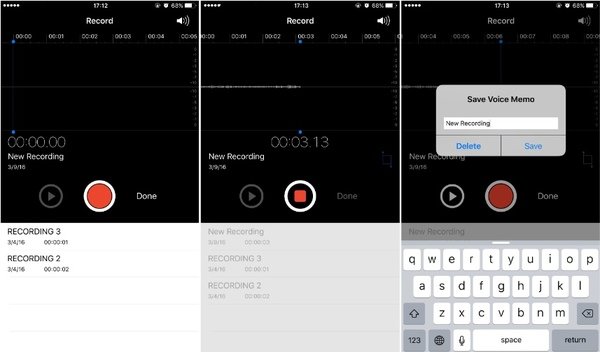
2 szakasz: A hangjegyzet konvertálása az iPhone csengőhang formátumba
1 lépésKapcsolja be a számítógépet. Töltse le a hangjegyzetet rögzítő fájl.
2 lépésVálassza ki a letöltött hangjegyzetet. Kattintson a jobb gombbal megjelenő menüben az „Információ kérése” elemre.
3 lépésVáltoztassa az utótagot ".m4a" -ról ".m4r" -re.
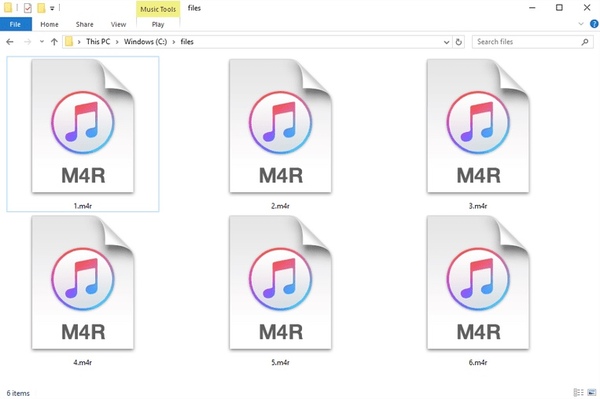
3 szakasz: A hangjegyzet átvitele a számítógépről az iPhone-ra
1 lépésCsatlakoztassa az iPhone készüléket a számítógéphez. Futtassa az iTunes alkalmazást az észlelt iDevice letöltéséhez.
2 lépésKattintson a bal oldali ablaktábla "Eszközök" alatt a "Hangok" elemre.
3 lépésHúzza a hangjegyzet fájlt az iTunesba.
4 lépésAmikor hozzáadja a hangfelvételt a szinkronizálási listához, gyorsan megtalálhatja a szinkronizált fájlt az iPhone-on.
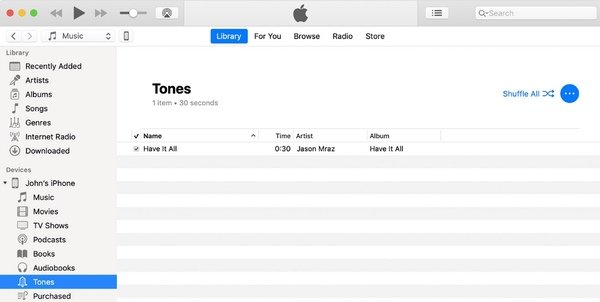
4 szakasz: Hangjegyzet beállítása csengőhangként az iPhone készüléken
1 lépésMenj vissza az iPhone készülékéhez. Nyissa meg a Névjegyek alkalmazást.
2 lépésVálassza ki a kívánt csengőhangot hozzárendelni kívánt személyt.
3 lépésKoppintson a jobb felső sarokban található "Szerkesztés" elemre.
4 lépésGörgessen lefelé, és válassza a "Csengőhang" lehetőséget.
5 lépésVálassza ki az újonnan hozzáadott hangjegyzetet a "Csengőhangok" listából.
6 lépésÉrintse meg a „Kész” lehetőséget, ha hangjegyzetet szeretne csengőhangként létrehozni az iPhone XR és más készülékeken.
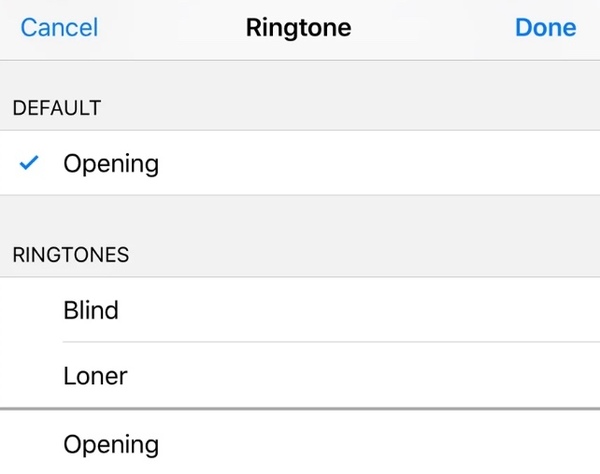
Tippek és trükkök hangjegyzet készítéséhez csengőhangként iPhone-on számítógép nélkül
Használhat hangjegyzetet csengőhangként az alkalmazás számára a probléma közvetlen megoldásához. A GarageBand egy jó eszköz, amely lehetővé teszi a felhasználók számára csengőhang módosítása az iPhone-on számítógép nélkül. Bár az egész folyamat kissé zavaró.
Way 2: Hogyan konvertálhatunk hangjegyzetet csengőhangként iPhone-ra [Easy Way]
Apeaksoft iPhone Transfer nem csupán egy alapvető telefonátvitel az iPhone és a Windows / Mac számítógép között. Kaphat beépített csengőhangot készítőt, amely beállíthatja az időtartamot, levághatja az audio részt, és könnyen megváltoztathatja a formátumot. Később a létrehozott csengőhangot közvetlenül USB-kapcsolaton keresztül átviheti iPhone-jára. A hagyományos módon összehasonlítva a hangjegyzetet csengőhangként készítheti iPhone-on, a félhatással tökéletesen.
Az iPhone csengőhang készítő és átvitel főbb jellemzői
- Készítsen iPhone csengőhangokat a Voice Memos felvételekkel, letöltött dalokkal, háttérzenével és még sok másnal.
- Különféle importálható és exportálható adattípusok támogatása, például hangjegyzetek, hangoskönyvek, csengőhangok, iTunes U, podcastok, zenei videók stb.
- A csengőhangok átvitele az iPhone-ról az iPhone-ra, vagy a PC / Mac-ről az iPhone-ra a minőség elvesztése nélkül
- Szerezzen be egy médiaszervert az összes video- és audiofájl kezelésére.
- Működik a legújabb iOS 26 eszközökkel, beleértve az iPhone 17/16/15/14/13/12/11-et stb.
- Kompatibilis a Windows 11/10/8.1/8/7/XP/Vista és Mac OS X 10.7 vagy újabb rendszerekkel.
Hangfájl készítése csengőhangként az iPhone készüléken
1 lépésIndítsa el a iPhone átviteli szoftver. A hangjegyzet csengőhangként való használatához villám USB-kábellel csatlakoztatnia kell az iPhone-t a számítógéphez. Bízzon ebben a számítógépben, amikor az iPhone felszólítást kap.

2 lépésKattintson az "Eszköztár" "Csengőhangkészítő" elemre. Ezután kattintson a "Fájl hozzáadása az eszközről" gombra a hangjegyzetfájl importálásához az iPhone készülékről. A hangfelvételi fájlt az asztalról is hozzáadhatja.
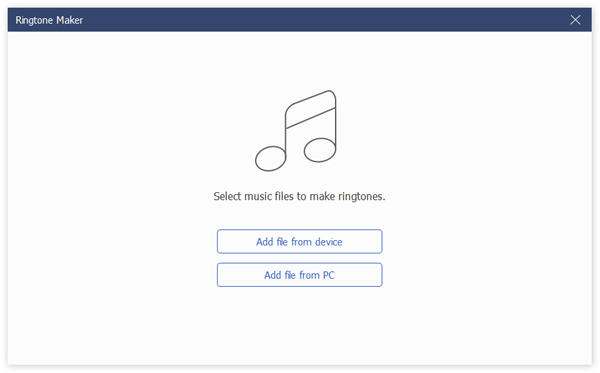
3 lépésÁllítsa be a kezdő és a végpontot az előhallgatás funkcióval. Győződjön meg arról, hogy a hang hosszának 40 másodpercnél kevesebbnek kell lennie. Jelölje meg a „Hozzáadás az eszközhöz” előtt. Később kattintson a "Generálás" gombra a hangjegyzetek iPhone csengőhangokká alakításához.

Valójában a csengőhangok automatikusan az iPhone-odon lesznek a létrehozás után. hangjegyzetet készítsen csengőhangnak iPhone-on néhány koppintással. Az összes iPhone-adatod az eredeti helyén lesz. Nem kell feltörnöd az iPhone-odat, vagy módosítanod a beállításokat. Egyébként, ha te ingyenes csengőhangok iPhone-ra, az Apeaksoft iPhone Transfer segítségével csengőhangokat gyorsan áthelyezhet a számítógépről az iPhonera. A beépített kapcsolatkezelő és a HEIC konverter szintén jó használni.




